Você pode personalizar novas fotos e vídeos ou fotos existentes usando os recursos disponíveis no Skype.
Para chegar às fotos existentes:
- Vá para o chat que você deseja compartilhar.
- Toque no botão mais ao lado do campo
 Digitar uma mensagem.
Digitar uma mensagem. - Toque no botão Mídia.

Modos de documento e quadro de dados
Com o modo Documento (ativado por passar o dedo horizontal), a câmera é otimizada para tirar fotos de documentos. Ele corta e cores imagens tornando-as instantaneamente perfeitas para compartilhar.
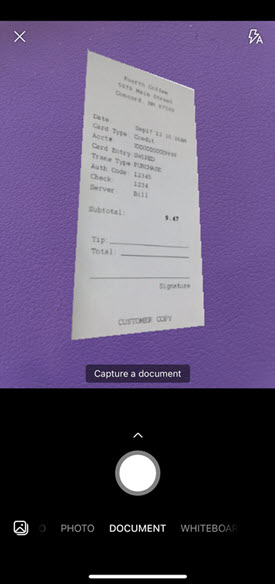
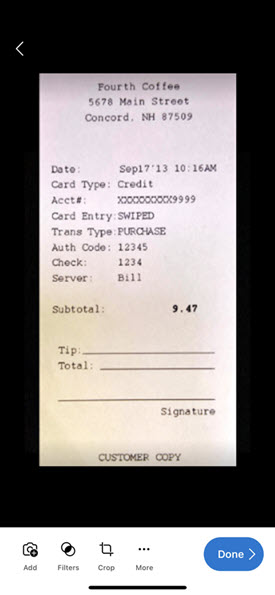
O modo de quadro de branco permite que você tire uma foto de um quadro de trabalho e faremos a aparação, correção de sombras e brilho para você tornar a imagem instantaneamente perfeita!
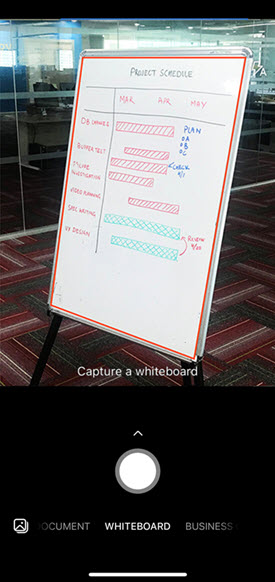
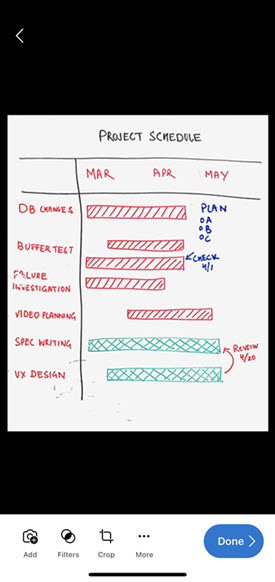
Cortar e girar
Você pode cortar sua imagem tocando no botão Cortar e girar tocando no botão
e girar tocando no botão  Girar.
Girar.
Adicionar efeitos fotográficos
Com uma foto nova ou existente, você pode selecionar o botão Filtros e, em seguida, passar e escolher de um carrossel de efeitos de foto divertidos  e filtros de cores.
e filtros de cores.

Adicionar texto
Selecione o botão Texto para adicionar texto à  sua foto. Você pode escolher uma nova cor de faixa no painel na parte inferior.
sua foto. Você pode escolher uma nova cor de faixa no painel na parte inferior.
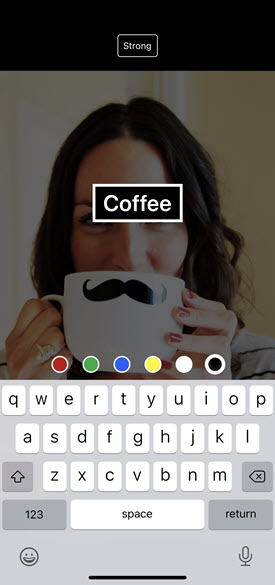
Adicionar um desenho
Selecione o botão Tinta para adicionar um desenho à  sua foto. Você pode escolher uma cor no painel na parte inferior.
sua foto. Você pode escolher uma cor no painel na parte inferior.

Como compartilhar fotos e vídeos no Skype?
Quando sua criação estiver pronta, você poderá enviá-la para seu chat.
- Toque em Confirmar ou Feito. A foto ou o vídeo editado será enviado para o grupo ou chat em que você a criou.
- Seus amigos verão sua foto ou vídeo no chat.
Você também pode compartilhar suas fotos e vídeos em outros aplicativos. Depois de salvar sua nova foto ou vídeo em seu dispositivo, tocando e segurando a foto e tocando em Salvar, você pode compartilhá-la como faria normalmente no álbum de Skype do seu dispositivo.